1、在页面中点击插入,然后点击形状。
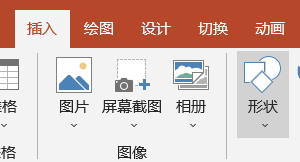
2、在形状下拉菜单中点击直角三角形。

3、按住shift键在页面中绘制一个等腰直角三角形。
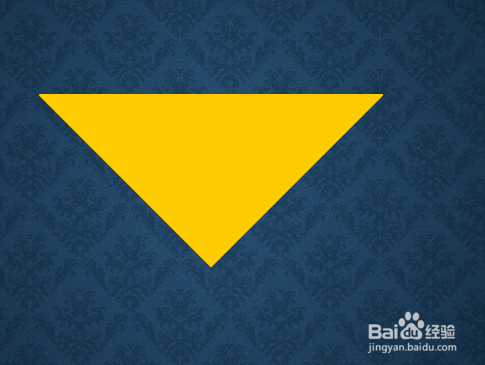
4、右键单击,选择编辑顶点。

5、将上方两个角的白色块向外拖动。

6、在最上方弧线上右键单击,添加3个顶点。
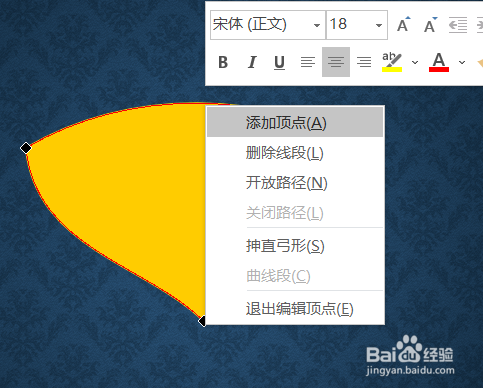
7、将最中间的顶点向下拖动,形成小缺口。
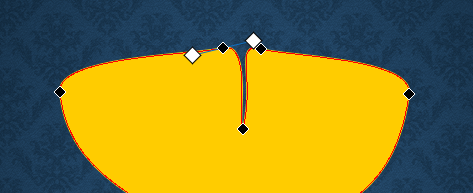
8、最底下的角两边分别增加一个顶点。
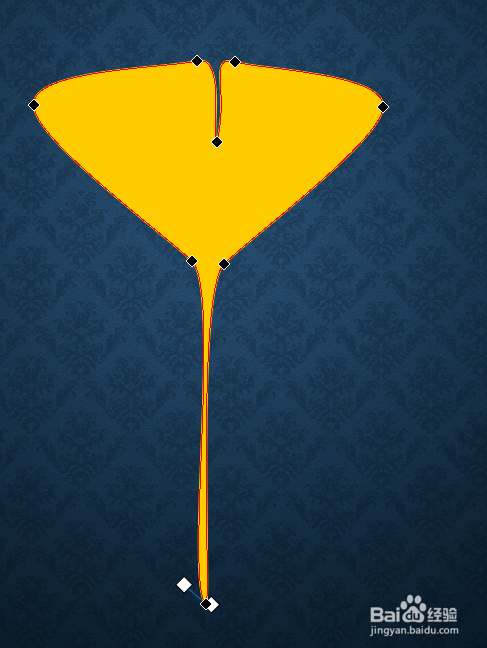
9、将中间的顶点向下拖动,形成叶柄。银杏叶就绘制好了。

时间:2024-10-14 08:16:56
1、在页面中点击插入,然后点击形状。
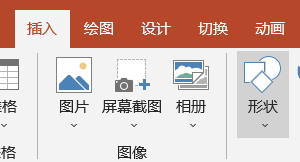
2、在形状下拉菜单中点击直角三角形。

3、按住shift键在页面中绘制一个等腰直角三角形。
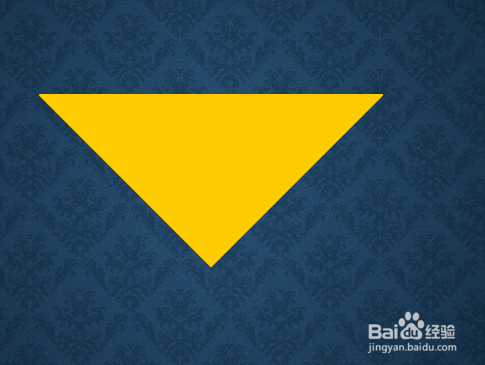
4、右键单击,选择编辑顶点。

5、将上方两个角的白色块向外拖动。

6、在最上方弧线上右键单击,添加3个顶点。
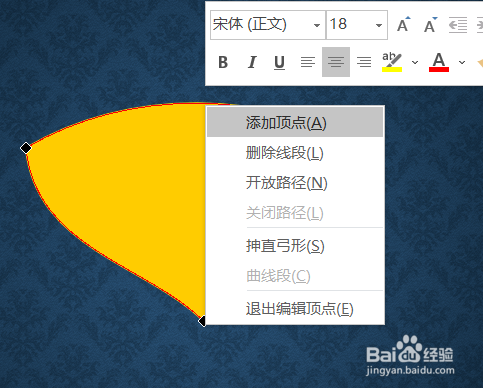
7、将最中间的顶点向下拖动,形成小缺口。
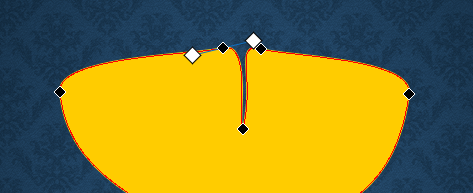
8、最底下的角两边分别增加一个顶点。
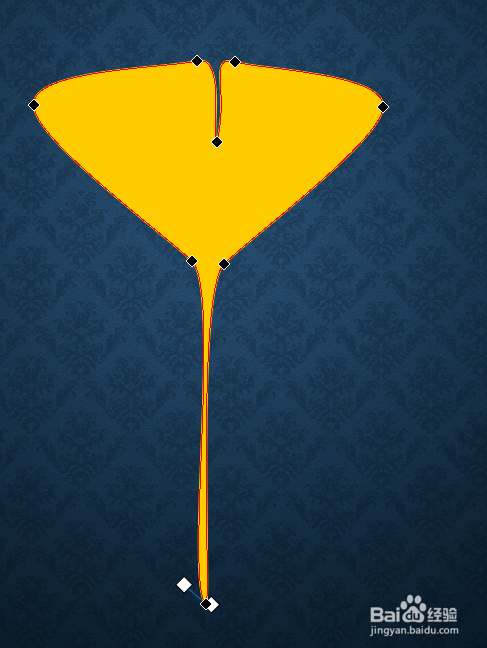
9、将中间的顶点向下拖动,形成叶柄。银杏叶就绘制好了。

